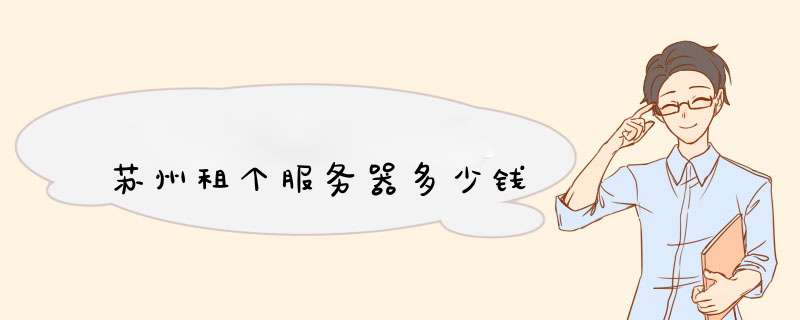
· CPU: Intel Q6600四核处理器
· 主板: Intel G31
· 内存: KinSton4 GB (DDR2 800)内存
· 硬盘: 500GB 7200RPM 32M SATA
· 网卡: 集成双千兆网卡
· 规格: 1U 标准机架式服务器
· 带宽: 10M光纤带宽独享 【提供测试】
· IP地址: 1个 赠送
服务器随时提供测试 全新硬件三年质保 三年内硬件出现问题随时免费更换
一年后送服务器6500元 来年只需交纳托管4000元
服务器随时提供测试
你知道流媒体服务器吗?作为新一代互联网应用的标志,流媒体技术在近几年得到了飞速的发展。而流媒体服务器又是流媒体应用的核心系统,是运营商向用户提供视频服务的关键平台。其主要功能是对媒体内容进行采集、缓存、调度和传输播放,流媒体应用系统的主要性能体现都取决于媒体服务器的性能和服务质量。因此,流媒体服务器是流媒体应用系统的基础,也是最主要的组成部分。
主要产品流媒体服务器:大并发视频服务器、直播时移服务器、P2P直播服务器、视频交互应用服务器视频应用管理:媒体内容管理系统、H.264/MPEG-4编码工具、机顶盒终端管理系统、节目导航与发布系统。
流媒体服务器的主要功能是以流式协议(RTP/RTSP、MMS、RTMP等)将视频文件传输到客户端,供用户在线观看;也可从视频采集、压缩软件接收实时视频流,再以流式协议直播给客户端。典型的流媒体服务器有微软的Windows Media Service(WMS),它采用MMS协议接收、传输视频,采用Windows Media Player(WMP)作为前端播放器;RealNetworks公司的Helix Server,采用RTP/RTSP协议接收、传输视频,采用Real Player作为播放前端;Adobe公司的Flash Media Server,采用RTMP(RTMPT/RTMPE/RTMPS)协议接收、传输视频,采用Flash Player作为播放前端。值得注意的是,随着Adobe公司的Flash播放器的普及(根据Adobe官方数据,Flash播放器装机量已高达99%以上),越来越多的网络视频开始采用Flash播放器作为播放前端,因此,越来越多的企业开始采用兼容Flash播放器的流媒体服务器,而开始淘汰其他类型的流媒体服务器。
由于技术问题,我想lz也不像去深入研究服务器吧,一步建站才是现在的趋势啊。
目前视频网站都要流媒体的服务器啊。案例如:pwlpartnership、实干广告、39健康等等。若是找视频托管服务商公司的话,那就省事多啦。
建议你找找视频托管的公司 POLYV ,解决这种高技术的问题。
流媒体的制作- -
使用Real Producer制作一段RM格式的流媒体文件。
普通的VCD、DVD以及AVI格式的视频文件,都不能直接在网上实时播放,必须转换成流媒体格式才能在线播放。
目前rm格式流媒体文件的制作工具主要是Real Producer Plus,而ASF/WMV格式流媒体文件的制作工具主要是Microsoft Media Encode(For Windows2000/XP)以及Microsoft Movie Maker(For WindowsXP)。
下面,我们以Real Producer Plus为例,体验制作流媒体文件的一般方法。
1.启动“Real Producer Plus”,出现流媒体制作向导对话框。选择“Record From File”选项,单击“OK”按钮。
2.在“Record From File”对话框中,通过“Browse”按钮,选取一个AVI/MPEG格式的视频或WAV/MP3格式的音频文件。单击“下一步”按钮。
3.在“RealMedia Clip Information”对话框中输入有关这段视频的信息,单击“下一步”按钮。
4.在“File Type”对话框中,选择合适的文件类型,一般用于网络播放的流媒体文件应该选用“Single-rate for Web Servers”格式。单击“下一步”按钮。
5.在“Recording Wizard”对话框中,选择适合所生成的流媒体文件传输的网络连接工具,一般如用于校园网或宽带接入因特网的话,可以选用“512K DSL/Cable Modem”,而非宽带接入因特网,则可选“56K Modem”或“Single ISDN”。单击“下一步”按钮。
6.在“Audio Format”对话框中,选择合适的音频格式,一般选用“Music”格式。单击“下一步”按钮。
7.在“Video Quality”对话框中,选择合适的视频质量,一般选用“Normal Motion Video”或“Smoothest Motion Video”。单击“下一步”按钮。
8.在“Output File”对话框中,通过“Save As”按钮,确定所生成流媒体文件的存盘目录和文件名。单击“下一步”按钮。
9.在“Prepare to Record”对话框中,核对无误即可单击“完成”按钮,结束转换流媒体文件的参数设置工作。
10.单击“Controls”菜单中的“Start”命令,或单击“Real producer Plus”窗口中的“Start”按钮,即开始流媒体文件的转换。
11.在转换过程中,可以通过源文件和目标文件两个小窗口,了解转换的进程。随时通过执行菜单“Controls”中的“stop”命令,或单击窗口中的“Stop”按钮,中止转换,保存已转换的部分文件。
12.当转换结束后,出现“Processing Complete”对话框,表示转换成功,单击“Close”按钮。这样,就完成了从MPEG格式文件转换到rm格式流媒体文件的工作。
13.接下来,用Real Player就能观看这个流媒体文件。如果把它放在网站中,通过超级链接就能在网络中在线播放而不必全部下载到本地计算机中。
欢迎分享,转载请注明来源:夏雨云

 微信扫一扫
微信扫一扫
 支付宝扫一扫
支付宝扫一扫
评论列表(0条)